En este tutorial, explicamos cómo visualizar automáticamente la edad de sus contactos y cómo crear un calendario de cumpleaños en monday.com.
Si no está familiarizado con la app Advanced Formula Booster que reinventa las formulas de monday.com, le recomiendo leer Las nociones básicas de Advanced Formula Booster. El artículo le guía a través de los pasos para crear su primera fórmula y luego automatizarla con la ayuda de capturas de pantalla y un video.
Paso 1: añadir 3 columnas a su tablero
- una columna Fecha: llámela Fecha de Nacimiento;
- una columna numérica: llámela Edad;
- otra columna de fecha: llámela Próximo Cumpleaños.
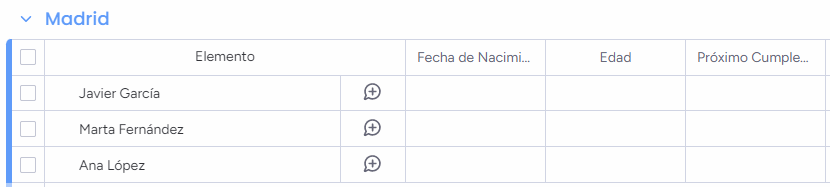
Paso 2: cree 1 fórmula en Advanced Formula Booster
Llámela Cálculo de Cumpleaños y utilice esta sintaxis:
1: {Edad}=AGE({Fecha de Nacimiento})
2: {Próximo Cumpleaños}=NEXTBIRTHDAY({Fecha de Nacimiento})
La segunda línea escribe la fecha del próximo cumpleaños en la columna {Próximo Cumpleaños}. AGE y NEXTBIRTHDAY son 2 funciones que creamos en base a sugerencias de usuarios. No hay funciones equivalentes en monday.com.
Paso 3: agregue 2 automatizaciones a su tablero
Primero, en el módule Integraciones de su tablero en monday.com, agregue una automatización para ejecutar la fórmula cuando se ingrese o modifique la fecha de nacimiento. Elija la opción “When column changes Run the Booster Formula formula”.
Para obtener más información sobre cómo añadir una automatización, consulte Los nociones básicas de Advanced Formula Booster.

Puede comenzar a llenar su columna de fecha de nacimiento. Si ha configurado todo correctamente, las columnas de {Edad} y {Próximo Cumpleaños} se calculan automáticamente.
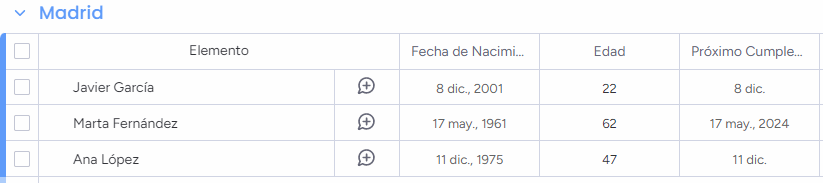
Ahora, para mantener las columnas {Edad} y {Próximo Cumpleaños} siempre actualizadas, necesita agregar una segunda automatización para ejecutar la fórmula cada año al final del día del cumpleaños (elegimos las 11 PM). Este vez, elija la opción “When Date arrives Run the Booster Formula formula”.
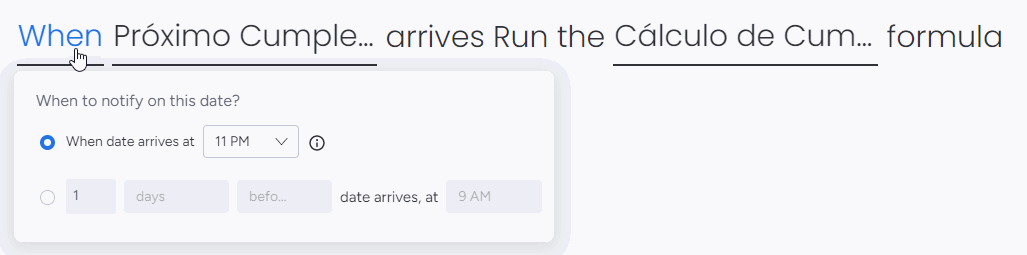
Paso 4: agregue un calendario a su tablero
Haga clic en el botón + en la parte superior de su tablero y elija la opción Calendario.
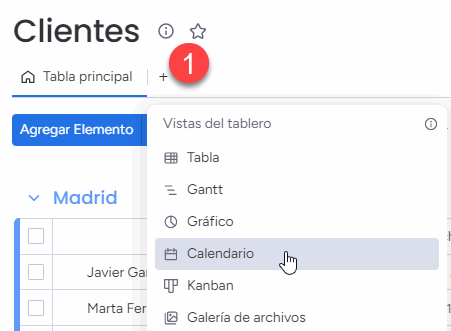
Abra el Calendario, cámbiele el nombre a Cumpleaños. Luego, abra el panel de configuración y seleccione solo la columna Próximo Cumpleaños.
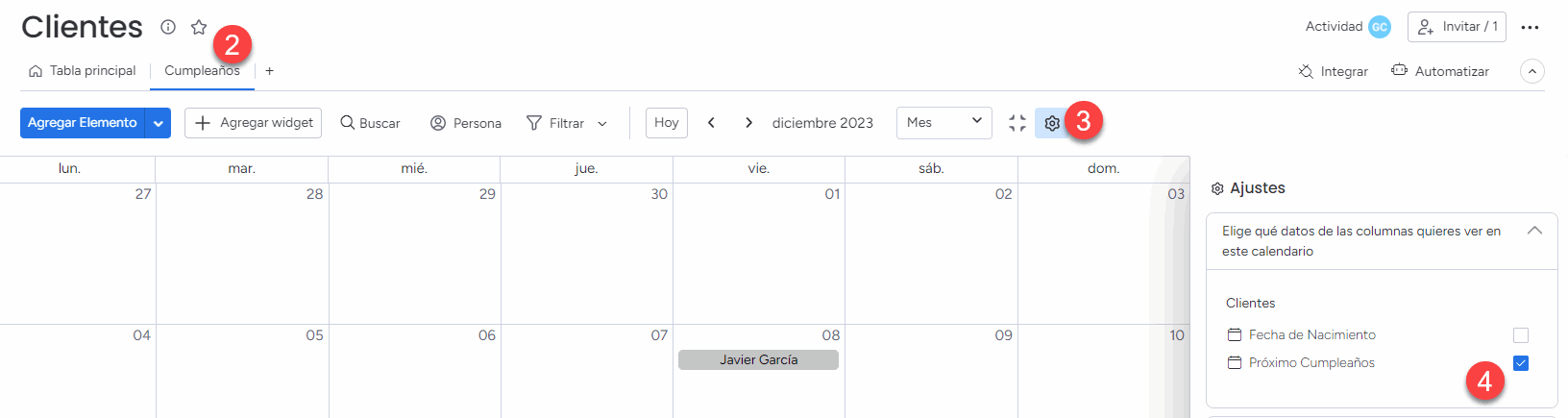
Lecciones aprendidas de este caso
- Esta solución no sería posible sin la capacidad de Advanced Formula Booster para crear fórmulas sin depender de la columna de fórmulas, ya que las columnas de fórmulas no se pueden usar en calendarios. Debido a que Advanced Formula Booster, puede escribir en cualquiera de las columnas de su tablero de monday.com, los resultados de sus fórmulas se pueden utilizar en calendarios, widgets, fórmulas adicionales, etc.
- Diseñamos Advanced Formula Booster pensando en el usuario final y podemos crear cualquier función que pueda necesitar en el futuro: el tipo de funciones que facilitan su programación, como las funciones AGE y NEXTBIRTHDAY que se presentan aquí.
Si se encuentra con alguna fórmula que le cause problemas, no dude en contactarnos. Estaremos encantados de ayudar.